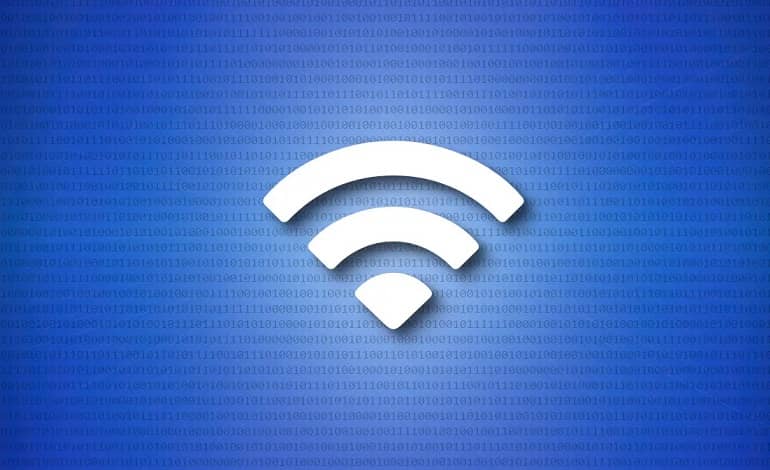
چگونه DNS Server خود را در مک تغییر دهیم
تغییر DNS Server ها در مک می تواند تجربه اینترنت شما را افزایش دهد؛ می تواند ترجمه نام دامنه به آدرس های IP را سریعتر کند. اگر میخواهید DNS سرور خود را تغییر دهید، نحوه انجام آن را به شما نشان خواهیم داد.
ابتدا با کلیک بر روی نماد Apple در گوشه سمت چپ بالای صفحه مک خود و انتخاب System Preferences در منوی ظاهر شده، System Preferences را باز کنید.
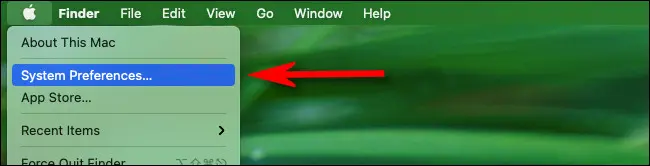
وقتی System Preferences باز شد، روی Network کلیک کنید.
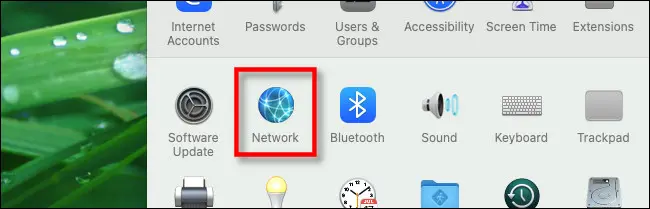
در تنظیمات شبکه، از نوار کناری استفاده کنید تا روی آداپتور شبکه ای که می خواهید DNS را برای آن پیکربندی کنید، مانند «Ethernet» یا «Wi-Fi» کلیک کنید. سپس روی Advanced کلیک کنید.
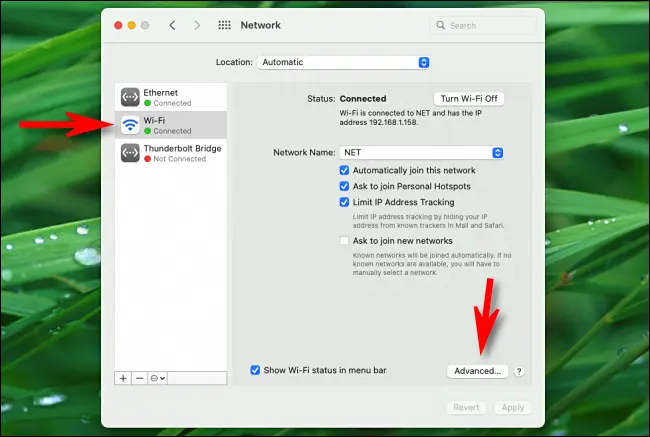
در تنظیمات پیشرفته برای آداپتور شبکه ای که انتخاب کرده اید، روی تب DNS کلیک کنید، سپس روی دکمه مثبت («+») درست در زیر لیست با عنوان «DNS Servers» کلیک کنید.
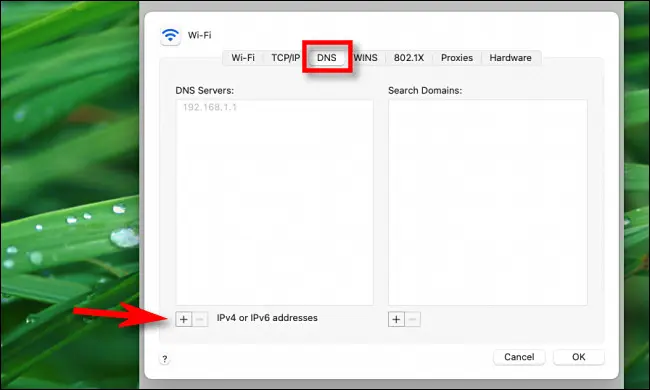
یک ناحیه ورودی متن در لیست “DNS Servers” ظاهر می شود. آدرس DNS را که می خواهید استفاده کنید تایپ کنید، سپس Return را فشار دهید. به عنوان مثال، برای استفاده از گوگل DNS، هر چهار این آدرس را با استفاده از دکمه پلاس به لیست اضافه کنید. دو مورد اول آدرس های IPv4 و دو مورد دوم آدرس های IPv6 هستند:
- 8.8.8.8
- 8.8.4.4
- 2001:4860:4860::8888
- 2001:4860:4860::8844
همچنین می توانید از سایر سرویس های DNS جایگزین مانند OpenDNS یا هر سرور DNS دیگری که می خواهید استفاده کنید.
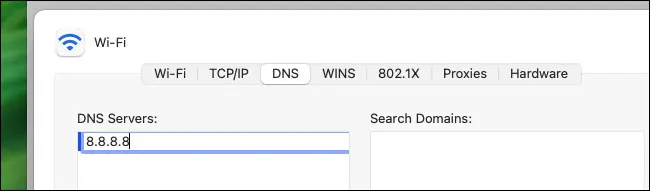
پس از آن، روی «OK» کلیک کنید تا پنجره تنظیمات پیشرفته شبکه بسته شود. به صفحه اصلی تنظیمات شبکه برگردید، اگر میخواهید DNS سرورها را برای یک آداپتور شبکه دیگر نیز پیکربندی کنید (مانند اگر میخواهید از آن و Wi-Fi استفاده کنید)، روی آن کلیک کنید و مراحل را تکرار کنید. پس از اتمام کار، روی «Apply» در گوشه سمت راست پایین پنجره تنظیمات شبکه کلیک کنید.
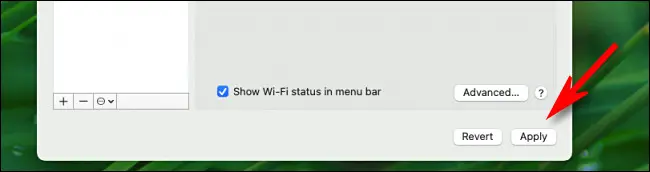
از این پس، مک شما اکنون از سرورهای DNS جدید و جایگزین استفاده می کند.



